2025.8.25
私が愛用している 無料で使える楽譜作成ソフト MuseScore Studioを使って練習する方法をご紹介します。
準備するもの:パソコン、弾きたい曲の楽譜
MuseScore Studio 無料の楽譜作成ソフトを使って ウクレレタブ譜を作成し、テンポをゆっくりにして練習したり、苦手なところを繰り返し練習できる方法をお伝えします。
一曲まるまる楽譜を作らなくても、苦手な部分の数小節だけ作って、テンポゆっくりにして 何度も繰り返し練習できるので、効率的に上達します。
メロディの楽譜しかなくても自動でウクレレのタブ譜が作成できます。
指のポジションも同じ音で抑えやすいポジションに変更し、自分の弾きやすいオリジナルなタブ譜が作成できます。
さらに コードや歌詞を追加したり、パーカッションを入れたりも簡単にできるので、一人でも楽しくウクレレの練習ができます。
- プロフィール
- MuseScore Studioダウンロード
- メロディー譜・TAB譜 作成
- 音符・タブ譜 入力
- 弾けるテンポで繰返し練習
- 起動・開く・保存・終了
- コード・歌詞 入力
- パーカッション 入力
プロフィール
趣味:ウクレレ
- 2000年初めてのハワイ旅行でウクレレ購入 (Mele Ukuleleソプラノ 今はLow-G)
- 2001年再びハワイ旅行、ウクレレ購入 (kamakaコンサート 今はLow-G)
- ウクレレのコンサートタイプは、曲によってはフレット数が足りない~😱って曲もあり、カマカのテナーウクレレをネットで購入しました。後で、分かったのですが、ロングネック タイプにすれば、ソプラノ ウクレレ、コンサート ウクレレ、でも、フレット数が足りないという問題は解決するそうです。(^^♪
- カマカのウクレレの音色は新品の場合、購入して2年くらいはちょっと満足のいく音が出ない感じでした。。。3年目ぐらい経つと、満足のいく良い音出してくれています。練習も気が付くと1時間以上経っていたりするくらいです。
- カマカのウクレレは、長く使えば使うほど音が育つ楽器で、丁寧に手入れをしながら弾き続けることで、世界に一つだけの音色に育っていくそうです。
- 私の25年物のカマカ コンサート ウクレレ は素敵な音を出してくれるウクレレに育っています。
- 3年物のカマカ テナー ウクレレも順調に育っています。

MuseScore Studio ダウンロード
パソコンにインストールされてない方はリンクよりダウンロードしてインストールできます。
musescore studio 公式サイト ダウンロードURL
下記リンクをマウス右ボタンでクリックし、「リンクを新しいウィンドウで開く」を選択すると、
この画面が消えずに背面に移動します。ダウンロード画面をずらすと、背面にこの画面があります。
https://musescore.org/ja/download
① ご自分のパソコンに対応したものをダウンロードしてください。

②ダウンロード フォルダ より、ダウンロードされたファイルをダブルクリック(インストールされます。)

③ musehub 画面が表示されます。

④ musehub画面の MuseScore Studio Install ボタンを押す。

⑤ 下記の画面が表示されたら、インストール完了です。musehub の画面は閉じてください。

⑥デスクトップにアイコンが追加されました。 MuseScore Studio 4 が楽譜作成ソフトです。

メロディー譜・TAB譜 作成
MuseScore Studio さっそく使ってみましょう。
①デスクトップに表示されたアイコンをダブルクリック。

②新しいスコア[+]をクリック

③ファミリー:撥弦楽器 楽器:ウクレレ(縦のスクロールバーを下に移動すると表示されます。)
④ ウクレレを選択し、[→]をクリックすると 右側のスコア に表示されます。

⑤右側のウクレレを選択し[次へ]ボタンをクリック。

⑥調合、拍子、テンポ、小節(とりあえず4小節、後で追加できます。) を楽譜を参考に選択してください。
入力したら、[完了」ボタン押す

⑦タイトル変更する場合は、文字をダブルクリック すると、編集モードになります。

⑧左側のタブ「レイアウト…]を選択する。

⑨ ▼Ukulele の [▼」をクリック、[ト音記号]の右にある[⚙]歯車アイコンをクリック、[リンクされた譜表を作成]クリック

⑨[リンク]ト音記号 の右隣の [⚙]歯車アイコンをクリック、譜表の種類 [標準 ▼] の[▼]をクリック、[タブ譜ウクレレ]を選択


⑩ メロディー譜 と TAB譜 ができました。 次は [音符・TAB譜入力] です。

音符・タブ譜入力
メロディーを入力すると、TAB譜が自動で作成されます。反対に、TAB譜を入力すると、メロディーが作成されます。
①お手元に楽譜を用意してください。
画面左上 鉛筆アイコンをクリックすると、音符が入力できる状態になります。
もう一度鉛筆アイコンをクリックすると、音符は入力できず、編集モードになります。

②音符を選択し、譜面にカーソルを移動し、配置する。

③タブ譜の数字が大きすぎたら、鉛筆アイコンをクリックし、編集モードにする
数字をクリックし、下か上にずらすと、数字が変わる。
(3を下にずらしたら、10、8に勝手に表示されます。)


④1小節入力できました。音を鳴らしてみましょう。♪

⑤左向き◁|で始めに移動します。右向き三角▷でメロディーた再生されます。
表示、ツールバー、再生コントロール で下の画面が表示されます。

弾けるテンポで繰返し練習
①速度(テンポ)は遅くすればするほど、弾きやすいです。弾けるようになったら徐々に速度(テンポ)を上げていきます。
速度の右にある 数字%の上下▲マークをクリックすと速度変更できます。
(その右隣りの 〇 を左に移動しても、速度が遅くなります。)
30%ぐらいから始めてはどうでしょうか。
速度を変更する画面がない方は
一番上の[表示]を選択し、[ツールバー]を選択し[再生コントロール]を選択するとウィンドウが表示されます。

②弾けるようになるまで、繰り返し練習してみましょう。
カーソルで一番始めの♪音符を選択します。
旗マーク先端が右向き をクリックします。
♪音符の前に旗マーク右向きが表示されます。

③カーソルで右向きの旗が表示されている 1小節の最後の♪音符を選択します。
旗マーク先端が左向き をクリックします。
♪音符の後に旗マーク左向きが表示されます。

④繰り返しアイコン:角→が上下2個表示されているアイコンを選択してください。
メトロノームアイコンを 選択し オン の状態にすると、カウント が最初に入ります。
開始のカウントを追加したい場合は、[パーカッション入力]をご参照ください。
ウクレレ弾く準備ができたら、再生ボタン、▷ を押してください。
停止は、再生▷アイコンが 縦棒2本 [||]の 停止アイコン に 変わってます。停止アイコンを選択してください。
パソコンの [スペース] キーでも 再生、停止、ができます。
(同時に別のアプリを起動している場合は、MuseScoreが起動している画面にマウスを移動すれば、スペースキーが使えます。)
再生中は停止アイコン[||]になっています。

🥰操作が分かってきたら、ご自分で 弾けない箇所に 繰り返しの旗マークを 設定し、猛練習してください。
指先が痛く感じたら、練習は中止して、痛みが無くなったら練習再開しましょう。
(一回の練習時間は5分~15分くらいでどうでしょうか。)
①MuseScore起動・②ファイル開く・③保存・④終了
①起動:デスクトップに表示されたアイコンをダブルクリック。

②開く:保存してあるファイルを開く:スコアより選択(クリック)
:一番上の左端[ファイル]クリック、最近開いたファイル
:どこに保存したかわからない場合、ドキュメント/MuseScore4/Scores を確認してください。
:ショートカット操作:Ctrl+[O]

③保存:一番上の左[ファイル]クリック、保存。 :ショートカット操作:Ctrl+[S]
:名前を変えて保存:保存場所を覚えておいてください。 :ショートカット操作:Ctrl+Shift+[S]
④終了:一番上の左[ファイル]クリック、終了 :ショートカット操作:Ctrl+[Q]
①コード ②歌詞 の入力
① コードを入力(自動入力ではないです。コードの文字を入力します。)音でます。
①音符か小節を選択

②Ctrlキーを押しながらKキーを押すとコード入力カーソルが表示されます。

③コード文字を入力

② 歌詞の入力
①音符を選択

②Ctrlキーを押しながらLキーを押すと歌詞入力カーソルが表示されます。

③歌詞を入力

④文字を入力し確定のEnterキー/右[→]キーで次の音符の歌詞が入力できます。

パーカッション入力
出来上がりはこんな感じです。

カウント用の小節を追加

追加する小節の数を入力

小節が追加されました。

レイアウト 選択(クリック)

追加/新しい楽器 選択(クリック)

楽器を追加

パーカッションパートが追加されました。

パーカッションの配置を変更したい場合

パーカッション音符入力
入力する小節を選択(クリック)

音符を入力

/


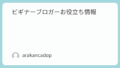
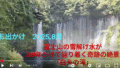
コメント